nvm介绍
在工作中,我们可能同时在进行2个或者多个不同的项目开发,每个项目的需求不同,进而不同项目必须依赖不同版本的NodeJS运行环境,这种情况下,对于维护多个版本的node将会是一件非常麻烦的事情,nvm就是为解决这个问题而产生的,他可以方便的在同一台设备上进行多个node版本之间切换。
nvm下载安装及使用
nvm下载
安装包下载地址:https://github.com/coreybutler/nvm-windows/releases ,windows系统下载nvm-setup.zip安装包
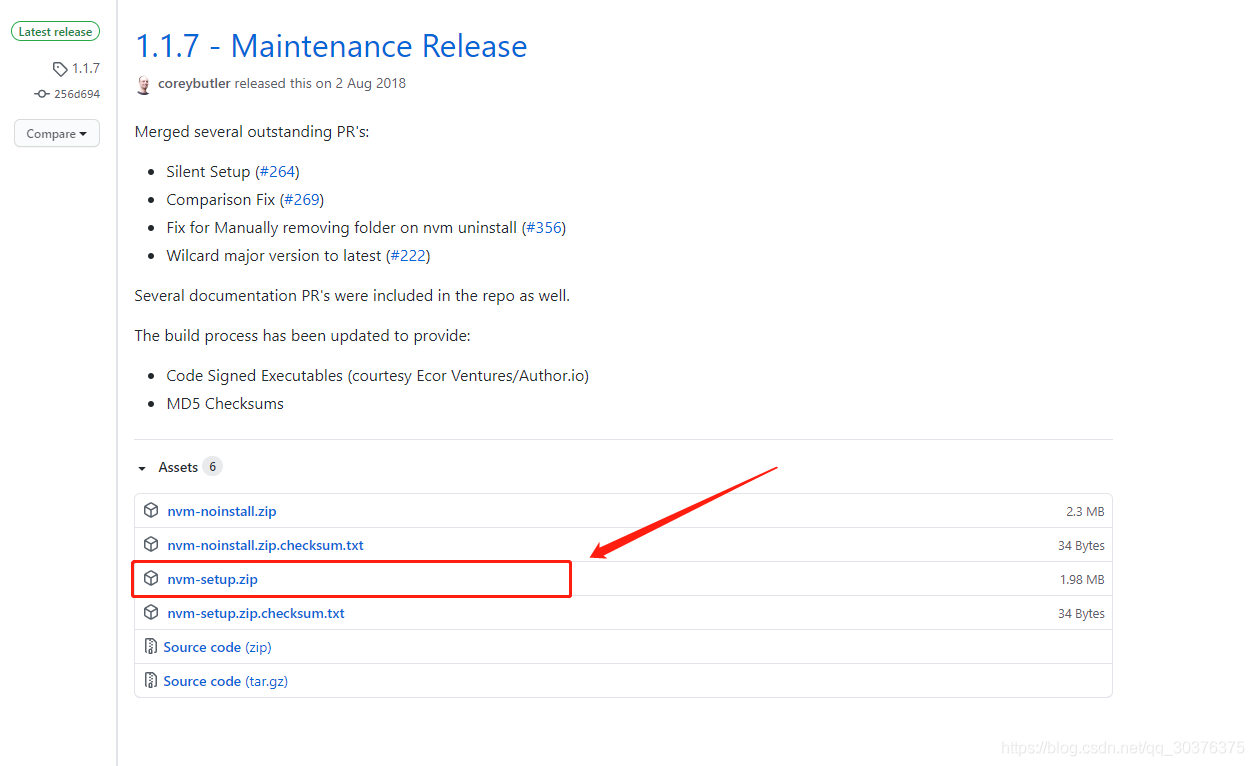
nvm安装
如果电脑上之前已经单独安装了node,先卸载,然后解压nvm-setup.zip安装包,进入解压的文件夹,双击exe后缀文件进行安装
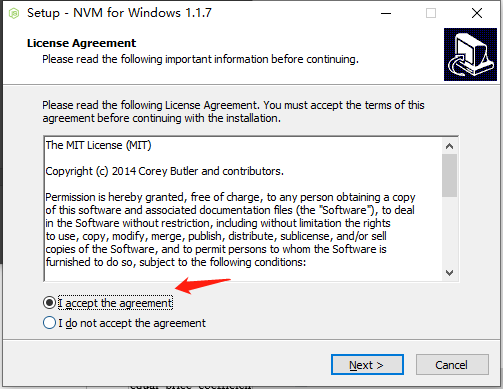
下面这个界面是选择安装nvm的路径,自己可以更改安装路径,一般默认路径
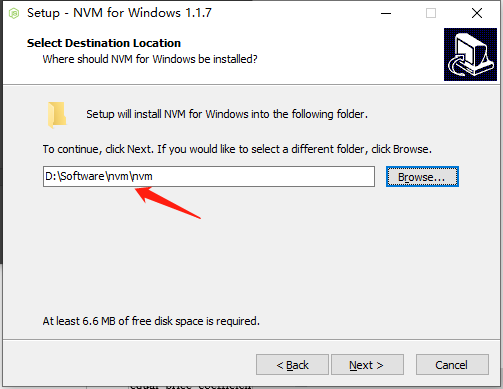
下面这个是nodejs的安装位置,如果没有nodejs文件夹就新建一个(后来发现他会自动生成一个快捷方式)
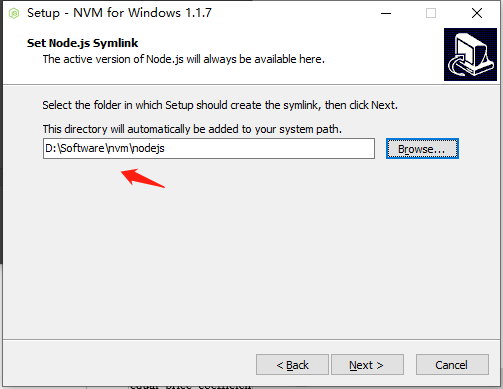
安装完毕后输入 nvm -v 查看版本。
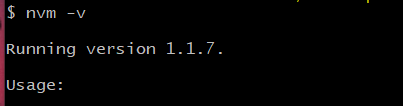
下面设置setting.txt,可忽略不设置
安装完毕后,找到安装的路径,一些简单配置,打开setting.txt
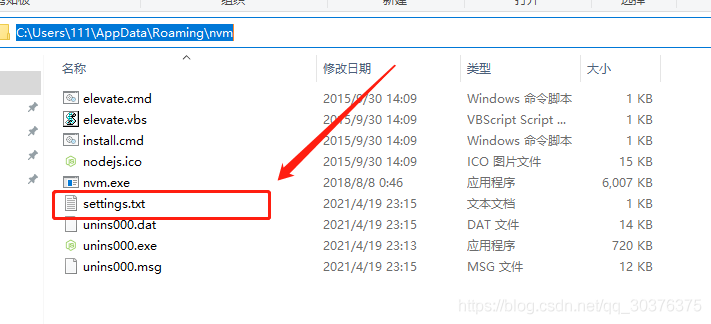
在后面添加这两行代码
node_mirror: https://npm.taobao.org/mirrors/node/
npm_mirror: https://npm.taobao.org/mirrors/npm/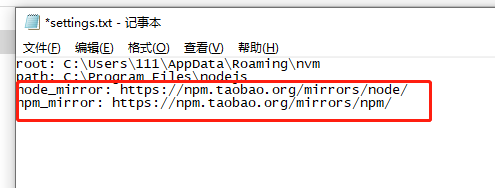
nvm的使用
nvm off // 禁用node.js版本管理(不卸载任何东西)
nvm on // 启用node.js版本管理
nvm install <version> // 安装node.js的命令 version是版本号
nvm uninstall <version> // 卸载node.js的命令,卸载指定版本的node.js,当安装失败时卸载使用
nvm ls // 显示所有安装的node.js版本
nvm list available // 显示可以安装的所有node.js的版本
nvm use <version> // 切换到使用指定的node.js版本
nvm version // 显示nvm的版本
nvm install stable // 安装最新稳定版本https://blog.csdn.net/qq_30376375/article/details/115877446
ubuntu 22.04安装nvm
执行安装脚本
sudo apt install curl
curl https://raw.githubusercontent.com/creationix/nvm/master/install.sh | bash环境变量生效
source ~/.bashrc检验是否安装成功
nvm -v